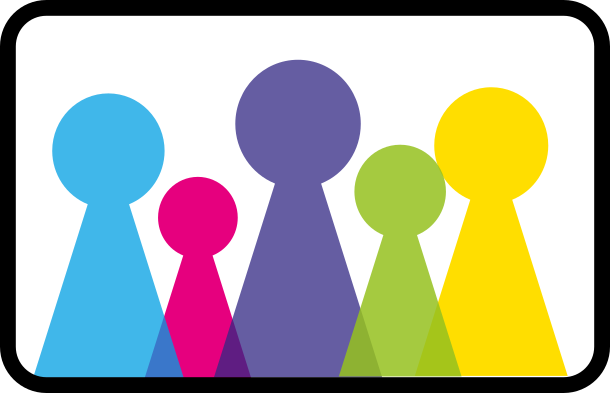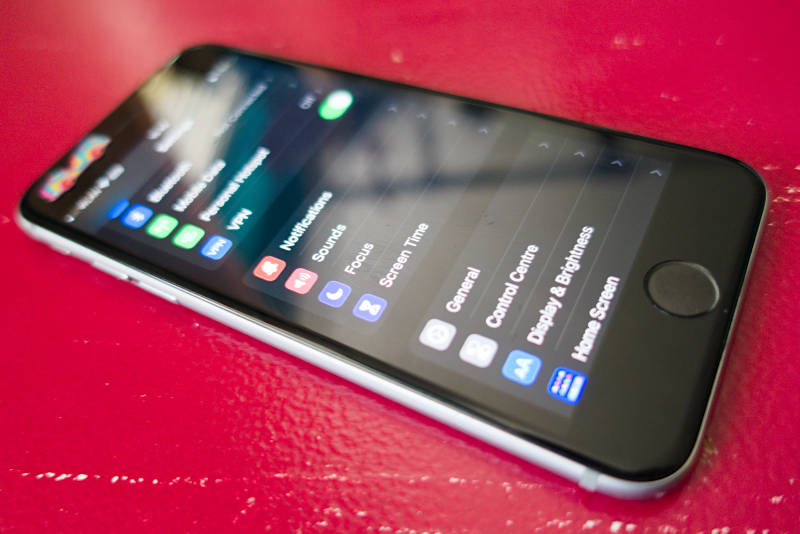Geräte, Apps, Kontakte, Videospiele, Social Media…
Geräte, Apps und Spiele sind meistens für Erwachsene gemacht. Für Kinder muss man die Einstellungen ändern. Das müsst ihr prüfen:
Geräte
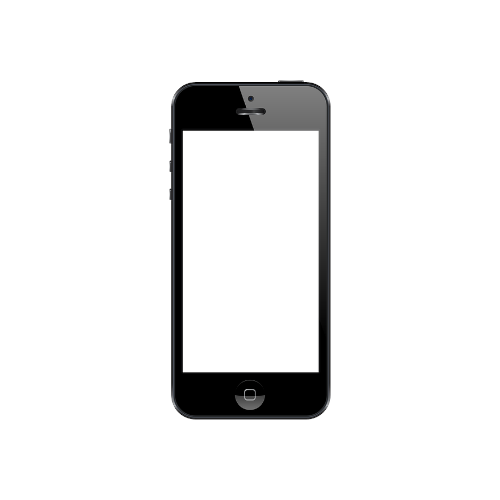
Smartphones
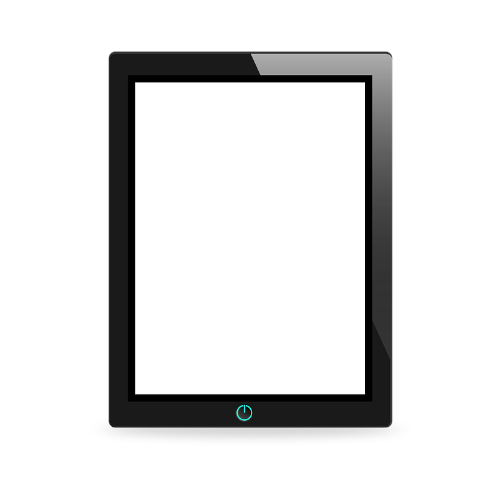
Tablets

Laptop & PC

Spielkonsole

Smartwatch

Smart TV

Assistenten

Router
Apps und Inhalte
- Chats
- Videospiele
- Social Media
- Internet-Browser & Suche
Neue Geräte und Apps prüfen
Die Einstellungen von Geräten und Apps sind oft nicht gut für Kinder. Bei einem neuen Gerät oder App prüft alle Einstellungen. Prüft die Einstellungen zusammen mit älteren Kindern.
Tipps für die Einstellungen für alle Geräte und Apps findet ihr hier: https://www.medien-kindersicher.de
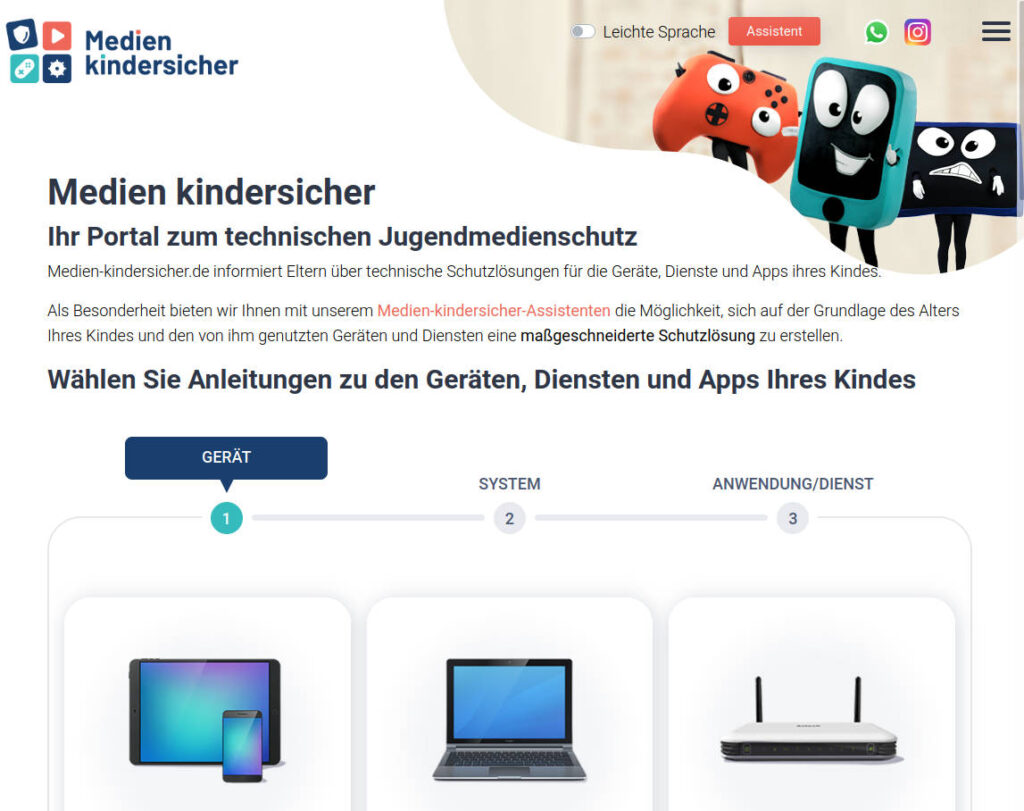
Die Seite gibt es auch in einfachem Deutsch: https://www.medien-kindersicher.de/leichte-sprache/startseite-medien-kindersicherde
Wichtige Einstellungen
1. PIN, Passwort, Face-ID,…
Kinder sollen Geräte nicht ohne Eltern nutzen. Schütze deswegen jedes Gerät mit einem guten Passwort, PIN, Face-ID, Fingerabdruck,…
Achtung! Kinder raten PINs oder Passwörter. Nehmt keinen Geburtstag der Familie oder andere einfache PINs wie 1234 oder 0000. Passt auch beim Eintippen auf, Kinder sehen alles! 😉 Sicherer ist die Face-ID oder der Fingerabdruck.

2. Sichere Installation und Einkäufe
Kinder sollen Apps nicht alleine installieren. Viele Apps sind nicht gut für Kinder oder kosten Geld.
Passwort für App Stores
Sichert alle App Stores mit einem guten Passwort. Euer Kind kann so keine Apps alleine installieren.
Konto nicht speichern
Speichert keine Kontodaten, z.B. Bank, Paypal, Kreditkarte,…
Keine In-App-Käufe
In Apps kann man oft neue Funktionen oder Spielgeld kaufen (man nennt das „In-App-Käufe“). Diese kann man auf den Geräten, im App Store oder in den Apps abschalten. So geht es…
Drittanbieter-Sperre
Online-Shops können Geld über die Telefonrechnung abrechnen. Das kann im Smartphone-Vertrag abschalten. So gehts es…
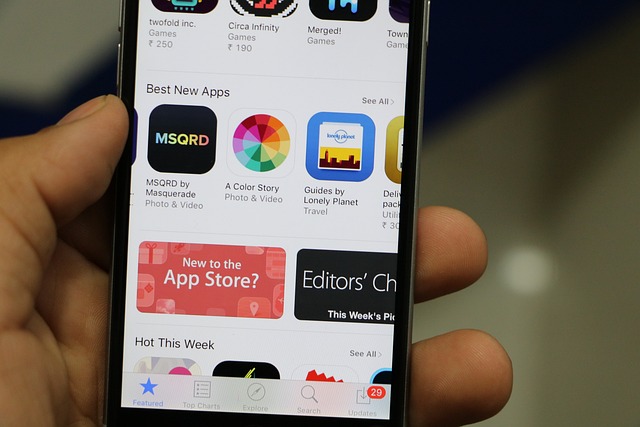
3. Smartphone
Apple iPhone
Nutzt die Kindersicherung des iPhones (Einstellungen > Bildschirmzeit). Damit könnt ihr Inhalte und die Online-Zeit steuern. So geht es…
Android Smartphones
Jeder Hersteller hat eigene Einstellungen. Für jeden Hersteller findet ihr auch hier eine Anleitung: https://www.medien-kindersicher.de
Töne und Signale abschalten
Kinder werden leicht vom Smartphone abgelenkt. Schaltet möglichst viele Töne, Signale und Hinweise ab:
- Tastentöne aus
- Klingelton leise
- Benachrichtigungen von Apps aus
- Flugmodus und „Nicht-stören“ erklären
Datenschutz und Privatsphäre
Schaltet alles aus was geht. Damit werden möglichst wenige Daten über eure Kinder von anderen benutzt.
4. Profile
In Chat-Programmen, Videospielen und auf Social Media. Anleitung für jede App auch hier: https://www.medien-kindersicher.de/
Profilbild
Kein Foto auf dem euer Kind ist.
Benutzername
Nicht den richtigen Vornamen und Nachnamen, besser ist ein erfundener Spitzname.
Persönliche Infos
Keine persönlichen Infos im Profil, wie z.B. Alter, Geburtstag, Schule, Wohnort, Vereinsname
Profile auf Privat stellen
Damit schaltet ihr ab, dass Fremde das Profil eurer Kinder sehen können und ihnen schreiben.
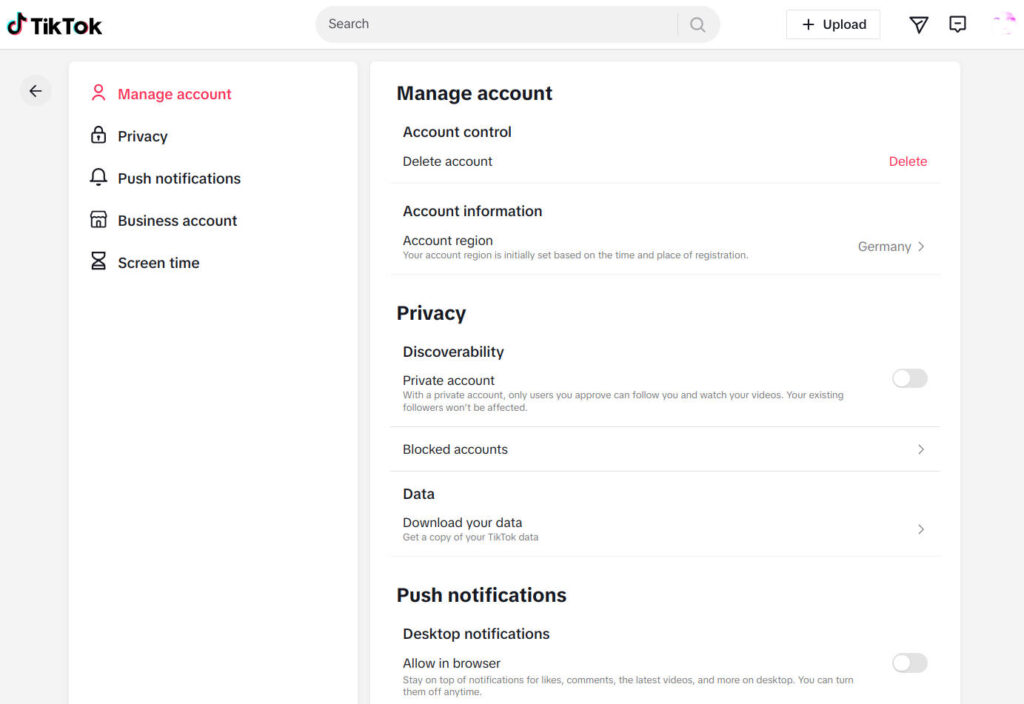
5. Videospiele
Es gibt viele Einstellungen auf Spielkonsolen für den Schutz eurer Kinder: https://www.medien-kindersicher.de. Schaut auch die Einstellungen von Spiele-Apps an.
Chat abschalten
Viele Spiele haben einen Chat. Damit können Fremde eure Kinder ansprechen. In guten Spielen könnt ihr den Chat abschalten. Wenn ihr den Chat nicht abschalten könnt, spielt das Kind das Spiel nur, wenn ihr dabei seid.
Konto nicht speichern
Speichert keine Kontodaten, z.B. Bank, Paypal, Kreditkarte,…
Käufe abschalten
In vielen Apps kann man das Kaufen abschalten.
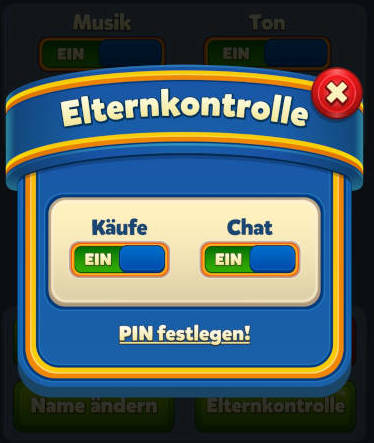
6. Internet-Browser und Suche
Der Internet-Browser (zum Beispiel Safari, Chrome, Firefox, Edge,…) wird nie sicher für eure Kinder sein. Mit der Suche (zum Beispiel Google, Ecosia, Duckduck Go, Bing,…) können Kinder viele Inhalte öffnen, die nicht für sie gut sind. Lasst Kinder mit diesen Apps nicht alleine.
Eure Daten schützen am besten der Firefox-Browser und die Suchen Startpage und Qwant.
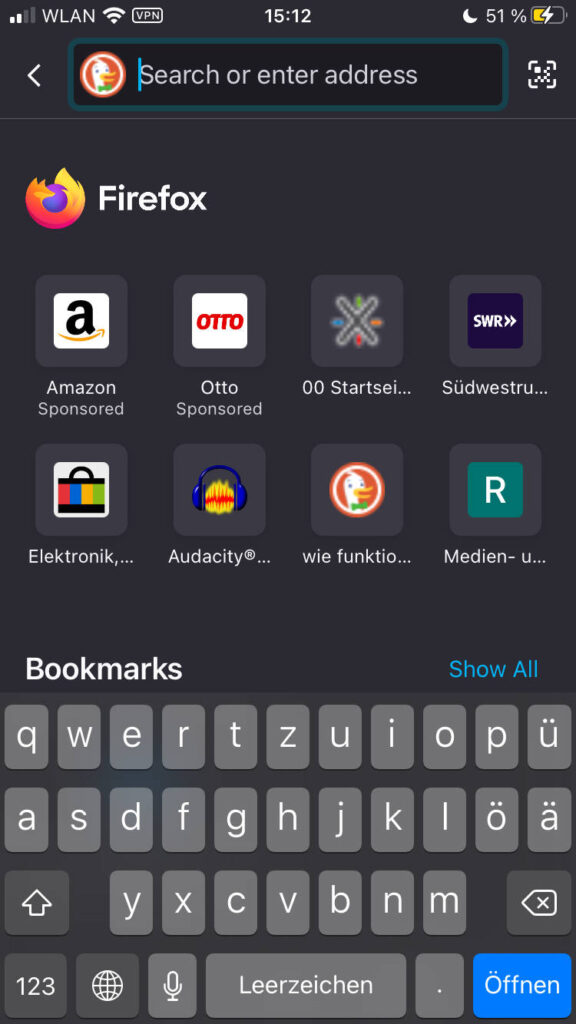
Weitere Tipps
- 01 Kinder im Internet begleiten
- 02 Wählen: Geräte, Apps, Kontakte, Videospiele, Social Media…
- Kinder- und Jugendschutzprogramme https://www.klicksafe.de/jugendschutzprogramme
- Sicher im Netz: Surfen für AnfängerInnen https://www.schau-hin.info/surfen
Zum Ausdrucken
Quellen Bilder
https://pixabay.com/vectors/iphone-cell-phone-phone-160307/
https://pixabay.com/vectors/tablet-device-technology-computer-1315651/
https://pixabay.com/vectors/laptop-notebook-computer-keyboard-157424/
https://pixabay.com/vectors/joystick-isolated-system-console-3091672/
https://pixabay.com/illustrations/smart-watch-watch-technology-6913690/
https://pixabay.com/illustrations/smart-tv-entertainment-plasma-3889141/
https://pixabay.com/photos/alexa-echo-smart-home-box-jukebox-4758340/
https://pixabay.com/photos/netgear-nighthawk-ac1900-wifi-2202273/